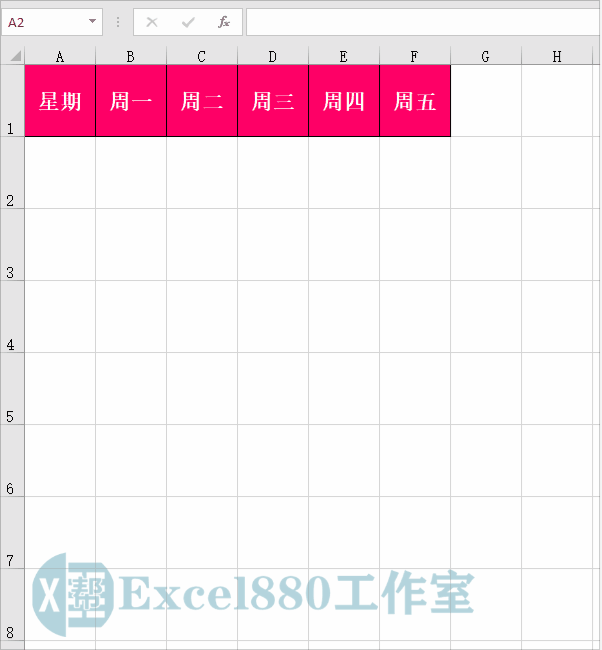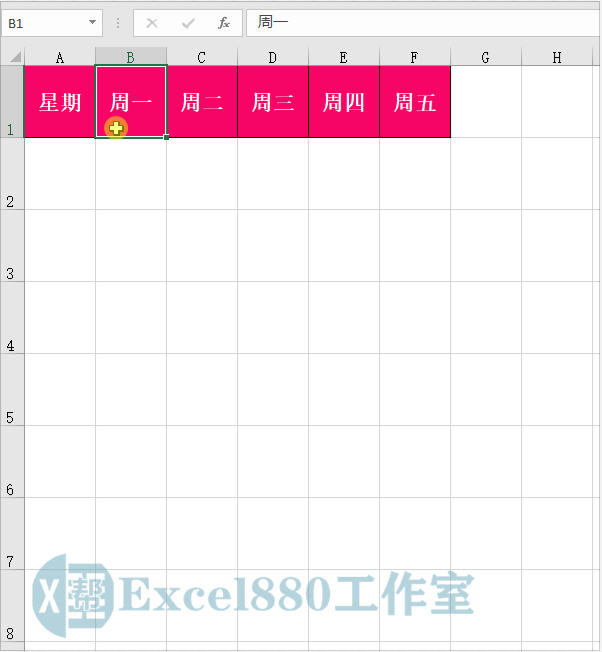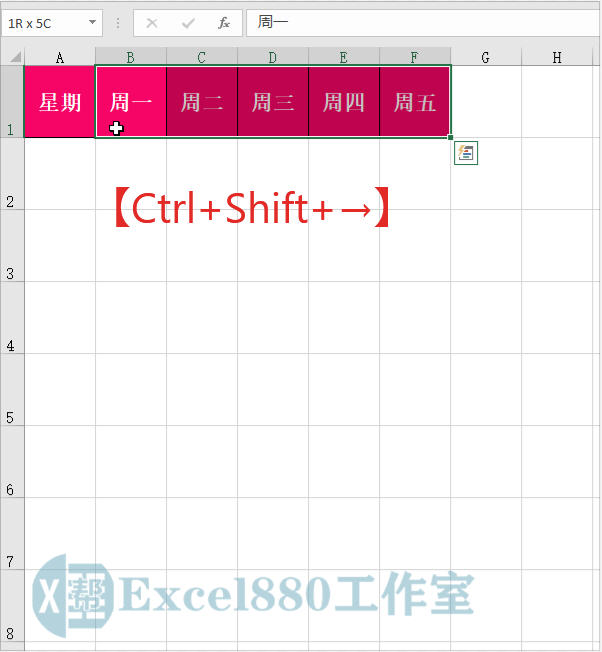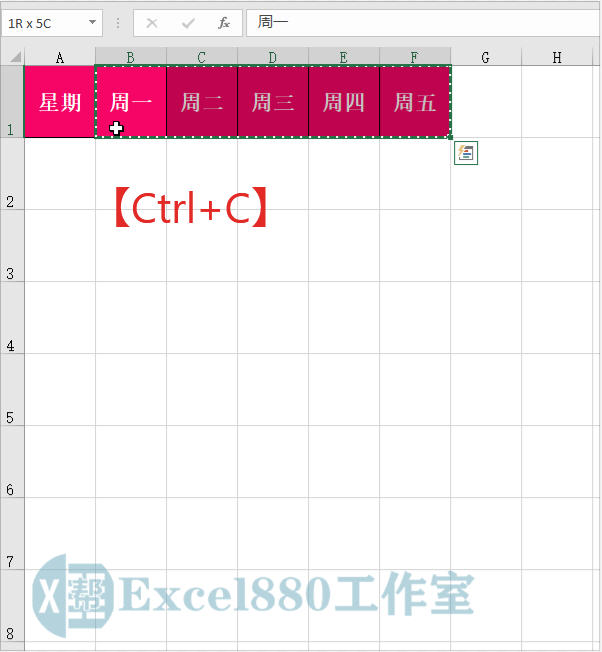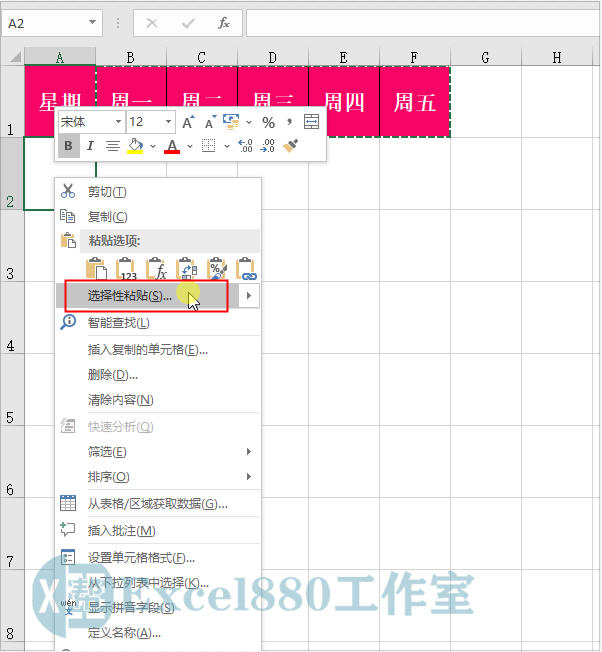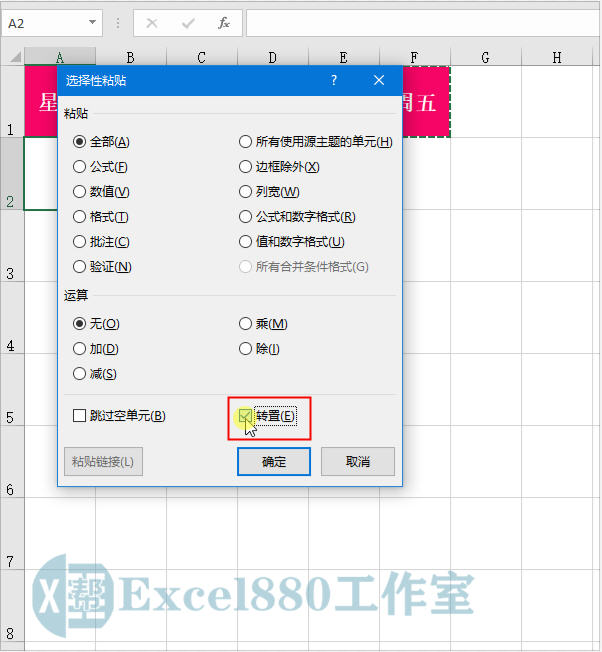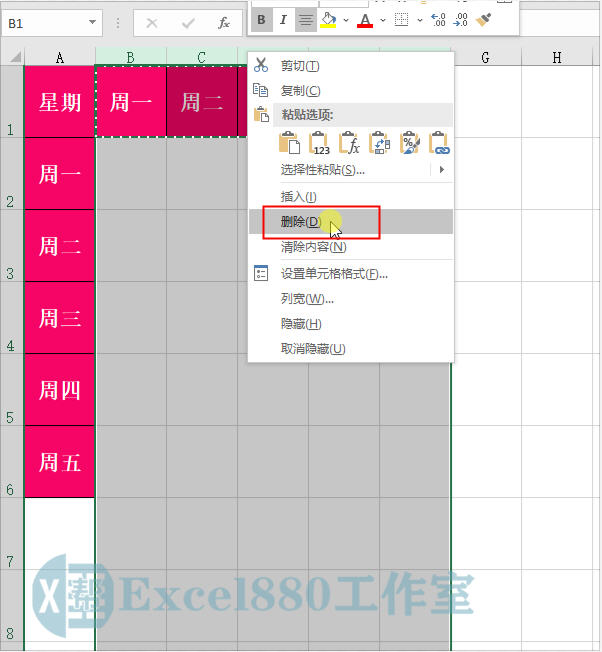微信公众号 【EXCEL880】 QQ群【341401932】
课程咨询 加我微信EXCEL880B 试学网址http://v.excel880.com
课程咨询 加我微信EXCEL880B 试学网址http://v.excel880.com
如下图所示,如何将工作表中的列表头转换为行表头?
有人可能要说了,就这么几个表头内容,直接在每行开头输入就可以了,或者直接一个一个复制粘贴也可以完成。这当然也是可以的,但我们有更加简单的方法可以批量转换,不需要一个一个复制粘贴,学会这个方法,可以比你同事更快一步完成工作!
本文针对零基础的同学讲解详细步骤,有基础的可以翻到后面直接看方法。
1、打开一个工作簿,选择B1单元格,如下图所示。
2、按【Ctrl+Shift+→】组合键,即可以当前单元格为起始点,快速后面所有有内容的单元格,效果如下图所示。
3、按【Ctrl+C】复制所选内容,如下图所示。
4、在A2单元格中,单击鼠标右键,弹出快捷菜单,选择“选择性粘贴”选项,如下图所示。
5、弹出“选择性粘贴”对话框,选中“转置”复选框,如下图所示。
6、单击“确定”按钮后,即可转换列表头为行表头,效果如下图所示。
7、选择多余的列表头,单击鼠标右键,弹出快捷菜单,选择“删除”选项,效果如下图所示。
8、执行操作后,即可留下行表头,效果如下图所示。
好了,今天有关在Excel中转换行列表头的方法便介绍到这,大家赶紧实际操作练习一下吧,有不懂的问题可以留言问小编呦!感谢支持Excel880工作室,还请多多转发,持续关注我们呀!